前言
在Windows 10中,查看端口被占用情况的方法主要依赖于命令行工具netstat。以下是详细步骤,以及必要的解释和归纳:
打开命令提示符
-
方法1:使用快捷键Win + R,打开“运行”对话框,输入cmd,然后按下Enter键。
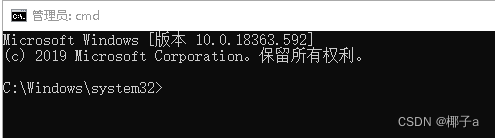
-
方法2:在开始菜单中搜索“命令提示符”或“cmd”,然后点击打开。
使用netstat命令查看端口占用情况
- 输入命令netstat -ano,这将显示当前系统上所有的网络连接以及它们所使用的端口和进程ID(PID)。
- -a:显示所有活动的网络连接以及监听的端口。
- -n:以数字形式显示地址和端口号,而不尝试确定它们的名称。
- -o:显示与每个连接相关联的进程ID。
查找特定端口的占用情况
- 如果只想查看某个特定端口的占用情况,可以使用管道符|和findstr命令来过滤输出。例如,要查找端口号为10050的占用情况,可以输入命令
netstat -ano | findstr "10050"。
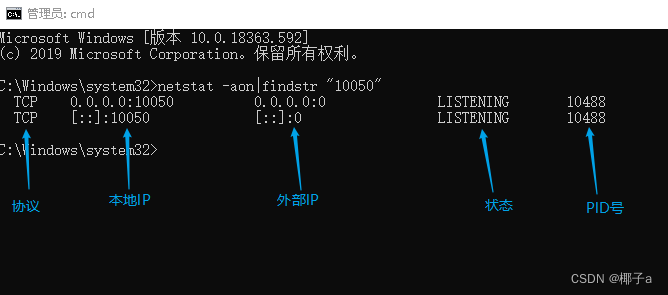
查看指定PID的进程信息
- 如果需要查看某个PID对应的进程信息,可以使用tasklist命令结合findstr来过滤。
- 例如从上图我们得到PID号:10488,运行以下命令
tasklist |findstr "10488"
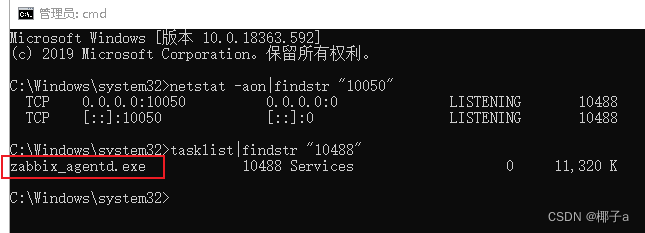
结束占用端口的进程(如果需要)
- 如果发现某个进程占用了你需要的端口,并且希望结束该进程,可以使用任务管理器或命令行工具taskkill。
- 例如,使用命令来强制结束指定PID的进程(其中/f参数表示强制结束进程)。
taskkill /f /t /im zabbix_agentd.exe
归纳
- 打开命令提示符:使用快捷键Win + R输入cmd或搜索“命令提示符”。
- 查看所有端口占用情况:输入netstat -ano。
- 查找特定端口占用情况:输入netstat -ano | findstr 端口号。
- 查看指定PID的进程信息:输入tasklist | findstr PID。
- 结束占用端口的进程(如果需要):使用任务管理器或命令taskkill /pid /f。
)


spring-kafka(1)集成方法)



)


_位运算)
有哪些常用的方法?)


![[FreeRTOS 基础知识] 互斥访问与回环队列 概念](http://pic.xiahunao.cn/[FreeRTOS 基础知识] 互斥访问与回环队列 概念)




之启动原理介绍)